 После приобретения лицензии программу установки антивируса ESET
После приобретения лицензии программу установки антивируса ESET
NOD32 можно загрузить в виде MSI-пакета с веб-сайта компании ESET.
Запустите программу установки и задайте основные настройки, следуя
указаниям мастера установки. Доступны два типа установки, различаю-
щиеся уровнем детализации настройки:
▪▪ обычная установка,
▪▪ выборочная установка.
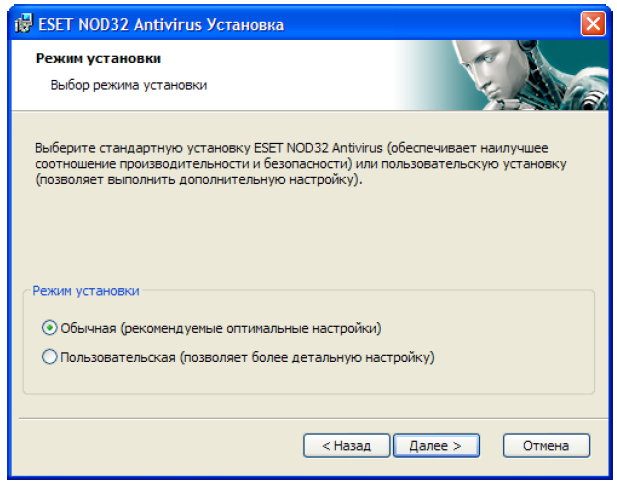
Обычная установка
Обычная установка рекомендована для пользователей, желающих
установить ESET NOD32 Антивирус с настройками по умолчанию. Этот
вариант обеспечивает максимальный уровень защиты и удобства
Первый (очень важный) шаг потребует ввода имени пользователя и па-
роля для автоматического обновления программы. Это играет важную
роль в обеспечении поддержки уровня безопасности для системы.
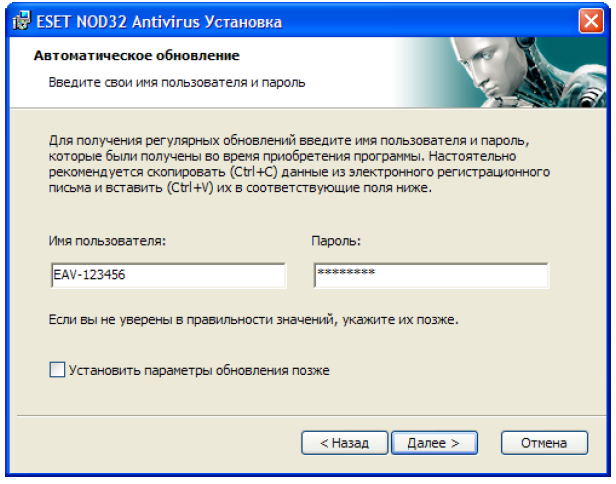
В соответствующие поля введите ваше Имя пользователя (User name)
и Пароль (Password), то есть данные аутентификации, которые вы по-
лучили при покупке или регистрации продукта. Если имя пользователя
и пароль вам еще не предоставлены, выберите пункт Выполнить на-
стройку параметров обновления позже (Set update parameters later).
Данные аутентификации можно ввести в любое время непосредственно
из программы.
Последний шаг установки в обычном режиме — подтверждение установ-
ки нажатием кнопки Установить (Install).
Выборочная установка
Выборочная установка разработана для пользователей, имеющих опыт
в тонкой настройке программ и желающих вносить изменения в расши-
ренные настройки в ходе установки.
Первый шаг — выбор пути для установки. По умолчанию программа
устанавливается в каталог C:\Program Files\ESET\ESET NOD32 ANTIVIRUS\.
С помощью кнопки Обзор… (Browse…) можно изменить путь (не рекомен-
дуется).
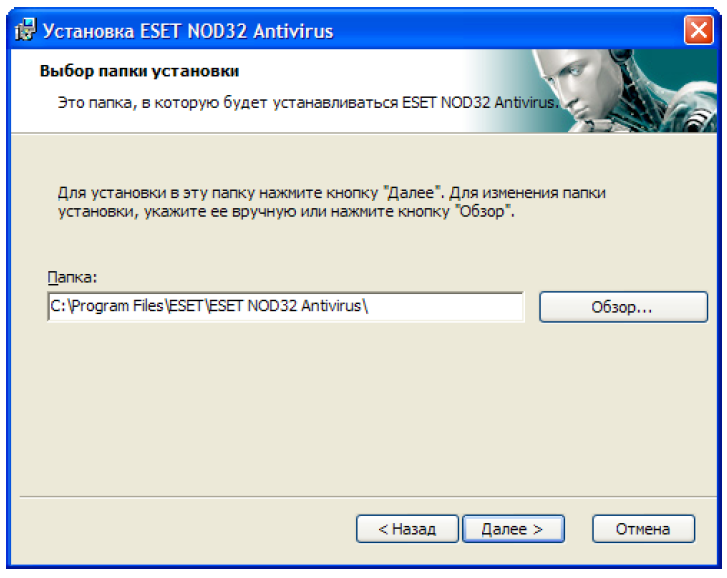
Затем потребуется ввести имя пользователя и пароль. Этот шаг анало-
гичен действиям при обычной установке.
После ввода имени пользователя и пароля нажмите кнопку Далее
(Next), чтобы перейти к окну Настройка подключения к Интернету
(Configure your Internet connection).
Следующий шаг установки — настройка системы раннего оповеще-
ния ThreatSense.NET. Система раннего оповещения ThreatSense.NET
помогает обеспечивать незамедлительное и регулярное оповещение
компании ESET о новых угрозах, что дает возможность своевременно
защищать пользователей. Система позволяет передавать информа-
цию о новых угрозах в вирусную лабораторию компании ESET, где эти
сведения анализируются, обрабатываются, добавляются в базу данных
вирусных сигнатур.
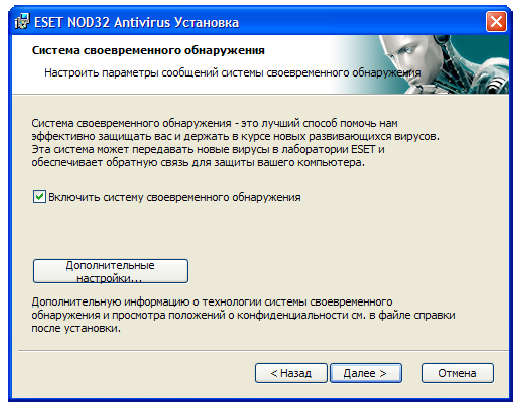
По умолчанию флажок Включить систему раннего оповещения
ThreatSense.NET (Enable ThreatSense.Net Early Warning System), акти-
визирующий эту возможность, установлен. Нажмите кнопку Расши-
ренная настройка… (Advanced setup...) для изменения точных настроек
передачи информации о подозрительных файлах.
Следующий шаг установки — определение настроек для функции
Обнаружение потенциально нежелательных приложений (Detection
of potentially unwanted applications). Потенциально нежелательные
приложения не всегда преднамеренно вредоносны, но могут негативно
влиять на поведение системы.
Эти приложения связаны с другими программами, и их бывает сложно
обнаружить при установке. Несмотря на то что обычно при установке
эти приложения выводят уведомление на экран, они могут быть уста-
новлены и без вашего согласия.
Такие программы часто поставляются в пакете совместно
с другими, полезными программами, и их установку трудно
заметить во время установки всего пакета программ. Хотя при
установке таких приложений обычно отображается уведомление,
они могут быть легко установлены без согласия пользователя.
Рекомендуется выбрать пункт «Включить обнаружение
потенциально нежелательного ПО», чтобы разрешить
обнаружение антивирусом ESET NOD32 такого типа угроз
Если для подключения к Интернету используется прокси-сервер,
для получения регулярных обновлений базы данных сигнатур
вирусов необходимо правильно настроить его параметры.
Если точно неизвестно, используется ли прокси-сервер для
подключения к Интернету, оставьте настройку поумолчанию
«Я не знаю, используется ли прокси-сервер для выхода
в Интернет. Я хочу использовать те же параметры, какие
использует Internet Explorer» и нажмите кнопку «Далее».
Если прокси-сервер не используется, выберите соответствующий
параметр.
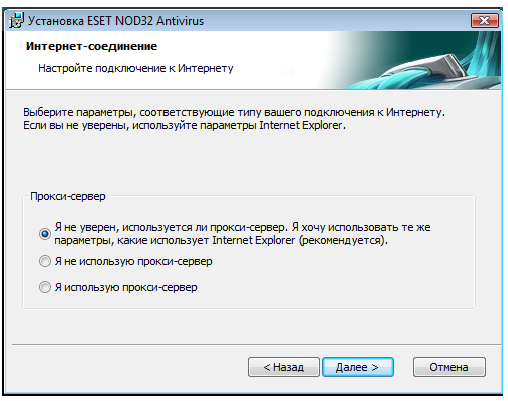
Чтобы настроить параметры прокси-сервера, выберите пункт
«Я использую прокси-сервер» и нажмите кнопку «Далее».
Введите IP-адрес или адрес URL прокси-сервера в поле «Адрес».
В поле «Порт» укажите порт, по которому прокси-сервер
принимает запросы на соединение (3128 по умолчанию). Если
прокси-сервер требует аутентификации, введите правильные
имя пользователя и пароль, которые необходимы для доступа
к нему. Параметры прокси-сервера могут быть скопированы
из параметров браузера Internet Explorer. Нажмите кнопку
«Применить», чтобы подтвердить выбор.

